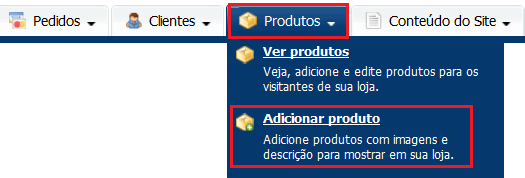Adicionar produto
De Melhor Loja Web
(Diferença entre revisões)
(adicionar produtos) |
|||
| (7 edições intermediárias não estão sendo exibidas.) | |||
| Linha 1: | Linha 1: | ||
| - | |||
| - | |||
| - | |||
| - | |||
Para adicionar produtos em sua Loja acesse sua Administração e em seguida clique no Menu ''"Produtos"'', depois em ''"Adicionar Produto"'', como mostra a figura abaixo: | Para adicionar produtos em sua Loja acesse sua Administração e em seguida clique no Menu ''"Produtos"'', depois em ''"Adicionar Produto"'', como mostra a figura abaixo: | ||
| Linha 11: | Linha 7: | ||
# '''Produto Download:''' são produtos que o cliente irá baixar, ou seja salvar para o computador. | # '''Produto Download:''' são produtos que o cliente irá baixar, ou seja salvar para o computador. | ||
| - | Veja abaixo como adicionar os respectivos produtos: | + | |
| - | * [[Como adicionar produtos Físicos]] | + | <font size=6> |
| - | * [[Como adicionar produtos Download]] | + | '''Veja abaixo como adicionar os respectivos produtos:''' |
| + | |||
| + | * <Big>[[Como adicionar produtos Físicos]]</Big> | ||
| + | * <Big>[[Como adicionar produtos Download]]</Big> | ||
| + | </font> | ||
Edição atual tal como 11h41min de 3 de julho de 2014
Para adicionar produtos em sua Loja acesse sua Administração e em seguida clique no Menu "Produtos", depois em "Adicionar Produto", como mostra a figura abaixo:
Agora é preciso definir se o seu produto será:
- Produto Físico: são aqueles produtos materiais o qual será preciso enviar para o cliente.
- Produto Download: são produtos que o cliente irá baixar, ou seja salvar para o computador.
Veja abaixo como adicionar os respectivos produtos: